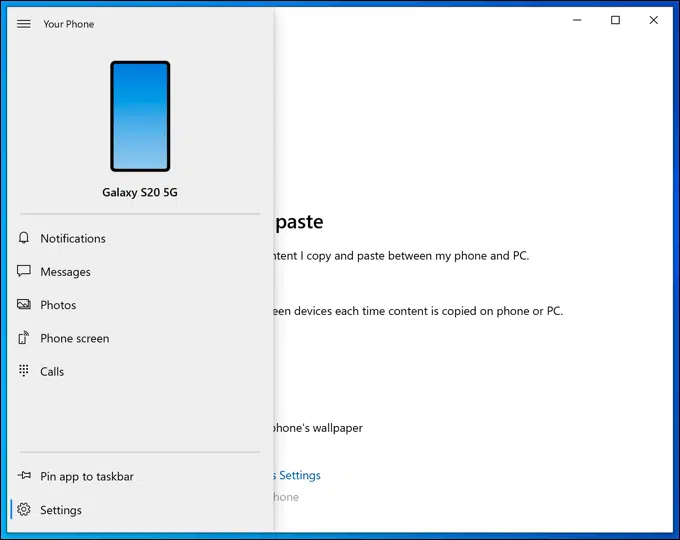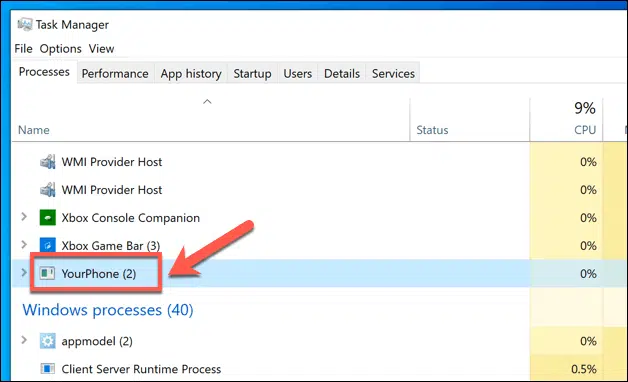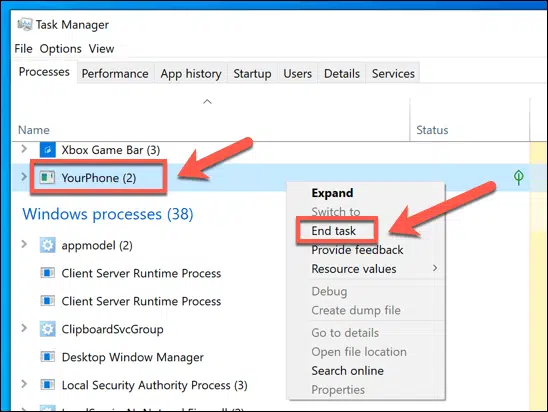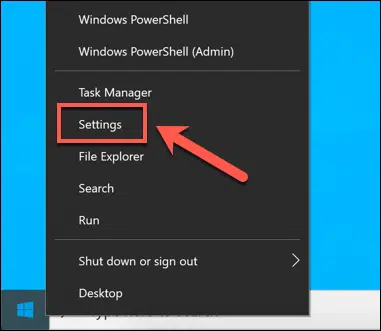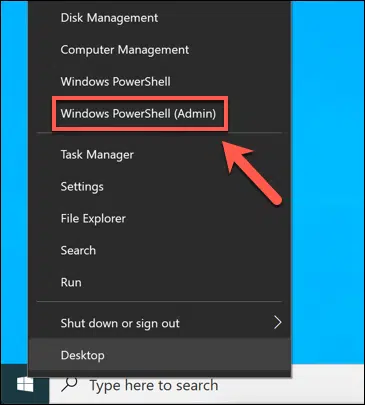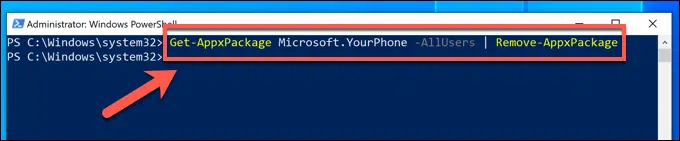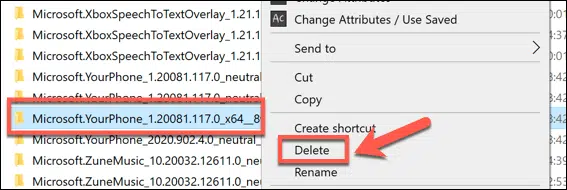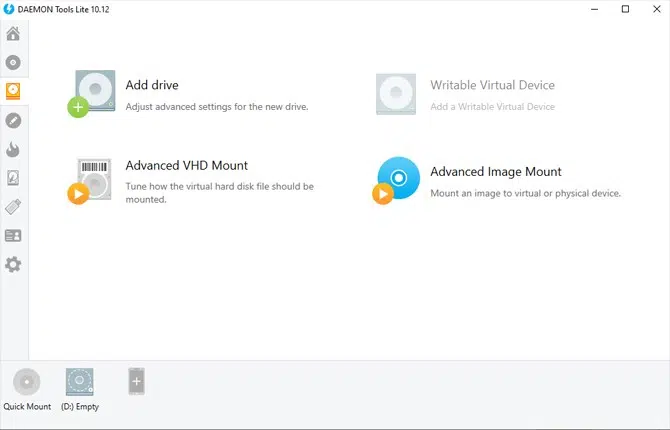C’est quoi Yourphone exe ?
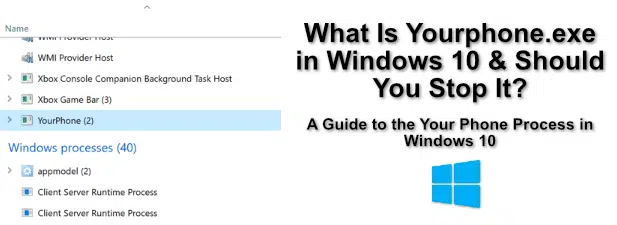
Si vous êtes assis sur un PC Windows à lire cet article, divers processus système vous ont aidé à obtenir ici. Ils vous ont aidé à démarrer votre PC, à créer une interface utilisateur graphique pour vous permettre de vous connecter à Windows, de vous connecter à Internet, d’ouvrir votre navigateur Web, et plus encore.
Windows a plusieurs processus et applications système, mais la plupart d’entre eux ne vous sont probablement pas familiers. Un processus que vous n’avez peut-être pas entendu parler est yourphone.exe. Contrairement à d’autres processus système comme svchost.exe, yourphone.exe est un nouveau processus système qui a été introduit dans Windows 10. Voici tout ce que vous devez savoir à ce sujet.
A lire également : Rôle et fonctions d'un boîtier : tout ce qu'il faut savoir !
Plan de l'article
- Qu’est-ce que Yourphone.exe et devriez-vous le désactiver ?
- Comment arrêter manuellement le processus Yourphone.exe
- Désactivation de l’application de votre téléphone sous Windows
- Suppression de l’application de votre téléphone (Yourphone.exe) à l’aide de Windows PowerShell
- Comprendre les processus système essentiels dans Windows 10
Qu’est-ce que Yourphone.exe et devriez-vous le désactiver ?
Si vous voyez yourphone.exe (ou similaire) processus en cours d’exécution dans le Gestionnaire des tâches Windows, alors vous exécutez Windows 10 et vous disposez de votre téléphone fonctionnant en arrière-plan.
L’application
Votre téléphone est une fonctionnalité relativement nouvelle de Windows qui vous permet de synchroniser votre appareil Windows avec un smartphone ou une tablette Android exécutant Android 7 ou version ultérieure. Il vous permet de lire les notifications de votre appareil, y compris les messages entrants, sans regarder votre appareil Android directement.
Lire également : Comment savoir si quelqu’un nous a bloqué ?
Si vous êtes un utilisateur d’un iPhone ou d’un iPad, vous pouvez toujours utiliser l’application Votre téléphone, mais vous êtes limité au partage de liens de navigateur, sans aucune autre fonctionnalité disponible pour le moment. Vous devez installer Microsoft Edge sur votre iPhone ou iPad avant de pouvoir le faire.
Vous pouvez également partager des fichiers et des images entre vos appareils, répondre aux messages texte de votre PC, et bien plus encore. Il s’agit d’une application de Microsoft, il est donc totalement sûr pour vous de continuer à fonctionner sur votre PC.
Cependant, si vous voulez désactiver, vous pouvez. Vous pouvez arrêter manuellement le processus yourphone.exe dans le Gestionnaire des tâches Windows, ou vous pouvez l’empêcher de s’exécuter en arrière-plan dans les paramètres Windows. Vous pouvez également le supprimer entièrement à l’aide de Windows PowerShell.
Comment arrêter manuellement le processus Yourphone.exe
Si vous pensez que le processus yourphone.exe s’exécute sur votre PC et que vous voulez l’arrêter, vous pouvez le faire manuellement en utilisant le Gestionnaire des tâches Windows.
Pour ce faire, vous devez ouvrir le Gestionnaire des tâches Windows en cliquant avec le bouton droit sur la barre des tâches en bas de l’écran. Dans le menu Options, appuyez sur Gestionnaire des tâches. Vous pouvez également appuyer sur Ctrl Maj Échap de votre clavier pour l’ouvrir manuellement.
Dans la fenêtre Gestionnaire des tâches de Windows, recherchez le processus Votre téléphone . Si l’application est ouverte, elle apparaîtra comme Votre téléphone. S’il s’exécute en arrière-plan, il peut apparaître comme votre Téléphone à la place.
Pour arrêter le processus Votre téléphone ou YourPhone , cliquez dessus avec le bouton droit de la souris et appuyez sur l’option Terminer la tâche .
Cela mettra fin au processus de course jusqu’à la prochaine fois que vous redémarrez ou jusqu’à ce que vous ouvriez manuellement l’application Votre téléphone. Si vous utilisez les fonctionnalités de votre téléphone, cela empêchera l’application de s’exécuter en arrière-plan. Vous ne recevrez pas de notifications ou de messages synchronisés sur votre appareil Android tant que l’application ne s’ouvrira pas à nouveau.
Désactivation de l’application de votre téléphone sous Windows
Terminer le processus yourphone.exe arrêtera seulement l’application de fonctionner jusqu’à ce que vous redémarriez. Si vous souhaitez l’empêcher de se charger automatiquement en arrière-plan lorsque vous redémarrez votre PC, vous devez le désactiver dans le menu Paramètres Windows 10 .
Pour ouvrir Paramètres Windows, cliquez avec le bouton droit sur le menu Démarrer et appuyez sur Paramètres .
Le menu Paramètres de la fenêtre , appuyez sur Confidentialité > Applications d’arrière-plan. À partir de là, une liste des applications capables de s’exécuter en arrière-plan sera répertoriée. Localisez votre application téléphonique en faisant défiler la liste sur la droite. Pour le désactiver, cliquez sur le curseur en regard de la position Désactivé .
Une fois désactivé, votre téléphone ne pourra plus fonctionner en arrière-plan. La prochaine fois que vous redémarrez votre PC, l’application n’apparaît plus dans la liste des processus du Gestionnaire des tâches Windows tant que vous n’ouvrez pas l’application vous-même.
Si vous n’utilisez jamais l’application, l’application n’apparaîtra jamais sauf si vous l’ouvrez. Cela vous laissera désactivé, mais prêt à l’emploi, si vous changez d’avis à l’avenir.
Suppression de l’application de votre téléphone (Yourphone.exe) à l’aide de Windows PowerShell
La désactivation de l’application Votre téléphone en l’empêchant de s’exécuter en arrière-plan la rendra effectivement désactivée, mais vous pourrez toujours l’ouvrir manuellement. Si vous voulez le supprimer complètement, vous devez utiliser Windows PowerShell pour le faire.
Bien qu’il ne soit normalement pas conseillé de supprimer les composants Windows intégrés, il est sûr de supprimer cette application. Ce n’est pas un composant du système central, de sorte qu’il ne devrait pas affecter d’autres ressources. La suppression de cette application vous empêchera de synchroniser votre appareil Android avec Windows, mais vous pourrez réinstaller l’application à partir du Microsoft Store ultérieurement.
Pour supprimer yourphone.exe, vous devez ouvrir une fenêtre PowerShell avec un accès administratif. Pour ce faire, cliquez avec le bouton droit sur le menu Démarrer, puis appuyez sur l’option Windows PowerShell .
Dans la fenêtre Windows PowerShell , vous pouvez exécuter une commande qui empêchera les composants utilisés pour votre téléphone (y compris yourphone.exe) de fonctionner. Pour ce faire, tapez Get-AppxPackage Microsoft.YourPhone -AllUsers | Remove-AppXPackage et appuyez sur Entrée.
Vous ne verrez aucune confirmation que l’application Votre téléphone a été supprimée. Si la commande réussit, aucune réponse dans le La fenêtre PowerShell sera écrite. Après cela, vous devrez peut-être supprimer les fichiers d’installation de l’application Votre téléphone. Vous pouvez accéder à ces fichiers en ouvrant le dossier C:Program Files WindowsApps dans l’Explorateur de fichiers Windows.
Dans le dossier C:Program Files WindowsApps , recherchez un dossier supplémentaire qui commence par Microsoft.YourPhone (par exemple, Microsoft.YourPhone_1.20081.117.0_x64__8webyb3d8bbWe ). Le nom du dossier changera en fonction de la version de l’application actuellement installée sur votre PC. Plusieurs dossiers avec la balise Microsoft.YourPhone peuvent être répertoriés, alors recherchez le dossier qui contient la balise d’architecture système (par exemple. x64).
Pour supprimer le dossier, cliquez dessus avec le bouton droit et appuyez sur Supprimer. Cela supprimera tous les Vos fichiers d’application Phone, y compris le fichier yourphone.exe.
Vous devrez peut-être appuyer sur Continuer dans la fenêtre contextuelle Accès au dossier refusé pour autoriser la suppression du dossier.
Si le dossier n’est pas supprimé, vous pouvez utiliser une commande Windows PowerShell pour le supprimer avec force. Pour ce faire, tapez Remove-Item -path « C:Program Files WindowsApps Microsoft.YourPhone_1.20081.117.0_x64__8webyb3d8bbWe » et appuyez sur Entrée . Remplacez d’abord le chemin Microsoft.YourPhone par le chemin correct vers votre PC, en fonction de la version de l’application. Après avoir exécuté la commande, appuyez sur Y pour confirmer la suppression.
Si la commande réussit, le dossier (et tous les fichiers contenus dans) doivent être supprimés. Si la commande renvoie une erreur, Assurez-vous que l’application Votre téléphone n’est pas encore en cours d’exécution, puis utilisez la balise -Force à la fin de la commande pour forcer Windows à supprimer l’intégralité de vos fichiers de téléphone.
Comprendre les processus système essentiels dans Windows 10
D’autres processus système, tels que msmpeng.exe, sont considérés comme des composants essentiels de votre installation de Windows 10, et leur arrêt ou leur suppression entraînerait l’arrêt de fonctionnement de Windows. Heureusement, l’application Votre téléphone n’est pas si essentielle, donc si vous voulez la supprimer, vous pouvez, bien qu’il soit préférable de simplement le désactiver et de le laisser en place.
Si vous êtes préoccupé par les processus dans le Gestionnaire des tâches Windows que vous n’êtes pas familier, vous devriez probablement rechercher des logiciels malveillants pour vous assurer que votre PC est toujours en sécurité. Si vous n’avez pas installé la protection antivirus, il y a beaucoup les outils de suppression antivirus gratuits que vous pouvez utiliser, y compris l’outil Windows Securitytool intégré.